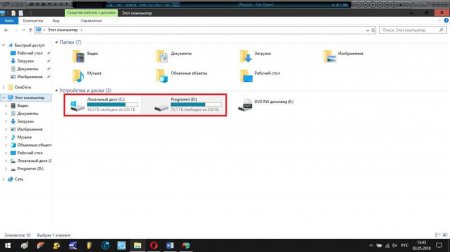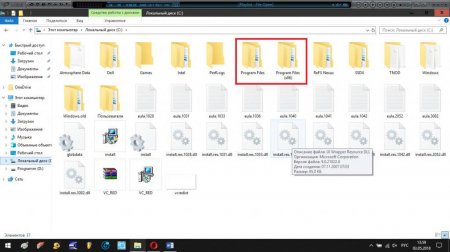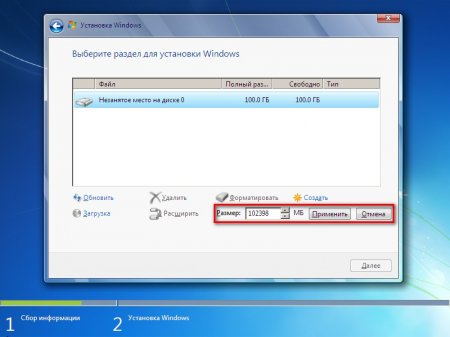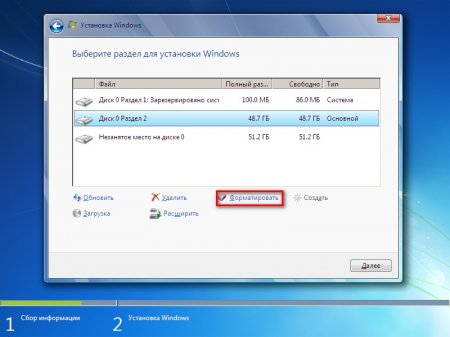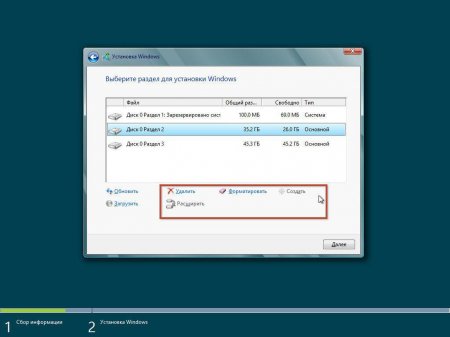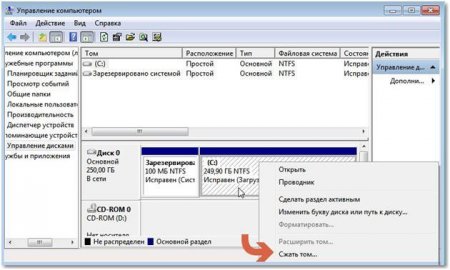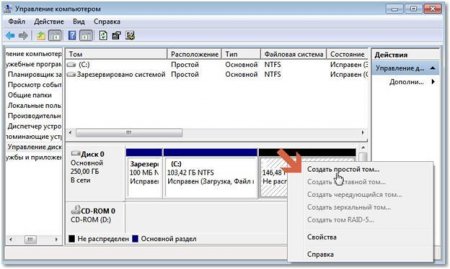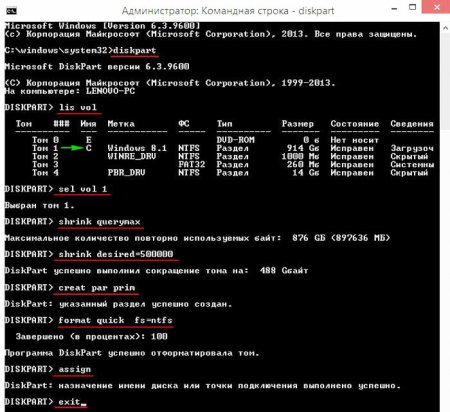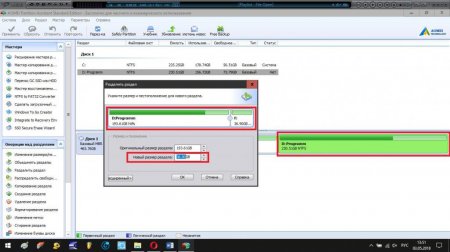Як розбити диск Windows 7 при встановленні: покрокова інструкція та дієві методи
Досить часто при установці операційної системи або після цього жорсткий диск буває необхідно розділити на кілька частин, створивши окремо так званий системний розділ, в якому буде знаходитися сама ОС, і логічні диски, які зазвичай використовуються для зберігання призначених для користувача файлів. Далі пропонується розглянути, як розділити диски при установці Windows 7 до або після неї. Для цього є кілька нескладних методів, які передбачають використання інструментів і самої системи, і стороннього програмного забезпечення.
Та тільки для того, щоб зберігати на них свої файли і папки, які в разі переустановлення операційної системи (наприклад, після критичних збоїв, коли відновити Windows не виходить ніякими відомими способами) залишилися недоторканими. Справа в тому, що у разі повторної інсталяції системи рекомендується проводити форматування системного розділу, що призводить до знищення зберігаються на ньому даних. А ось для логічних дисків і розділів така процедура (якщо тільки установка проводиться не в них) не є обов'язковою. Тобто файли і папки зберігаються недоторканими в будь-якому випадку.
Дві таких папки присутні тільки в 64-бітних модифікаціях. Крім того, поза залежності від модифікації самої ОС, для її коректної роботи в системному розділі постійно має бути вільним простір, що становить не менше 10 % від загального обсягу.
Спочатку необхідно використовувати посилання «Створити», а потім в новому вікні вказати необхідний розмір, який буде використовуватися для системного розділу. За замовчуванням у полі розміру буде зазначений повний обсяг, тому його потрібно змінити, встановивши потрібне значення в мегабайтах. Примітка: якщо виставити значення 50000 Мб, кінцевий розмір буде менше. Обчислити об'єм можна множенням 50 на 1024 (1 Гб = 1024 Мб). Після цього буде видано попередження про створення резервного простору в 100 Мб для забезпечення коректного функціонування системи. З ним потрібно погодитися. Далі програма установки Windows 7 розділи диска відображає два розділи диска 0 і незайняте простір. Як раз нульовою диск з другим розділом і стане згодом системним (диск С). Тепер подивимося, як розбити диск при установці Windows 7 але вже стосовно до залишився обсягом, з якого можна створити цілий логічний розділ або кілька. Виділивши незайняте простір, знову натискаємо на посилання «Створити» і, якщо додатково розділи створювати не потрібно, тиснемо кнопку «Застосувати». Це і буде логічний розділ, який відображається в системі як диск D. Після завершення всіх операцій, виділяючи кожен розділ з створених, крім зарезервованого, використовуємо посилання на форматування, після чого продовжуємо установку системи. Примітка: якщо потрібно створити кілька логічних розділів, операції, описані вище, проводяться кілька разів.
Знову ж таки, слід використовувати повну інсталяцію, а на етапі вибору локації для копіювання системних файлів спочатку використовуємо видалення всіх існуючих розділів, включаючи і системний резерв, поки вся область не стане нерозміченого. Після цього виконуємо дії, описані вище. Примітка: видалення розділів, так само як і форматування, призводить до повного знищення раніше присутньої на них інформації.
Примітка: поле мітки томи відразу можна ввести назву, яка буде відображатися для розділу в «Провіднику». Форматування можна залишити швидке.
Для чого рекомендується розбивати жорсткий диск?
Перш ніж розглядати основне питання, давайте визначимося, для чого взагалі рекомендується проводити такі дії. Мова йде саме про рекомендації, а не про обов'язкове умови, оскільки інсталювати систему можна таким чином, що весь доступний простір вінчестера буде відведено під системний розділ. Але для чого ж тоді потрібні логічні розділи?Та тільки для того, щоб зберігати на них свої файли і папки, які в разі переустановлення операційної системи (наприклад, після критичних збоїв, коли відновити Windows не виходить ніякими відомими способами) залишилися недоторканими. Справа в тому, що у разі повторної інсталяції системи рекомендується проводити форматування системного розділу, що призводить до знищення зберігаються на ньому даних. А ось для логічних дисків і розділів така процедура (якщо тільки установка проводиться не в них) не є обов'язковою. Тобто файли і папки зберігаються недоторканими в будь-якому випадку.
Оптимальний розмір системного розділу
Тепер ще один відступ. Давайте визначимося з розміром системного розділу, який буде створюватися в процесі інсталяції ОС. Звичайно, тут все залежить виключно від модифікації самої системи, однак у випадку саме з сьомою версією, досить буде використати об'єм близько 50 Гб. Чому так багато, адже файли системи займають набагато менше місця? Не забувайте про те, що в процесі інсталяції іншого програмного забезпечення його компоненти будуть зберігатися саме в системному розділі (зазвичай користувальницькі програми встановлюються в каталоги для програмних файлів).Дві таких папки присутні тільки в 64-бітних модифікаціях. Крім того, поза залежності від модифікації самої ОС, для її коректної роботи в системному розділі постійно має бути вільним простір, що становить не менше 10 % від загального обсягу.
Як розбити диск при установці Windows 7: інсталяція на нерозбитий диск
Отже, приступаємо до виконання операцій з розбиття диска безпосередньо. Для початку будемо виходити з того, що у користувача є диск, що складається всього з одного розділу, який відповідає повному обсягу. На стадії вибору локації повній встановлення ОС, а не оновлення (!) у вікні карти дисків і буде показаний тільки один розділ, позначений, як «Зайняте простір» (виходимо з того, що попередньо диск використовувався або був ініціалізований). Як розбити диск при установці Windows 7 в цьому випадку?Спочатку необхідно використовувати посилання «Створити», а потім в новому вікні вказати необхідний розмір, який буде використовуватися для системного розділу. За замовчуванням у полі розміру буде зазначений повний обсяг, тому його потрібно змінити, встановивши потрібне значення в мегабайтах. Примітка: якщо виставити значення 50000 Мб, кінцевий розмір буде менше. Обчислити об'єм можна множенням 50 на 1024 (1 Гб = 1024 Мб). Після цього буде видано попередження про створення резервного простору в 100 Мб для забезпечення коректного функціонування системи. З ним потрібно погодитися. Далі програма установки Windows 7 розділи диска відображає два розділи диска 0 і незайняте простір. Як раз нульовою диск з другим розділом і стане згодом системним (диск С). Тепер подивимося, як розбити диск при установці Windows 7 але вже стосовно до залишився обсягом, з якого можна створити цілий логічний розділ або кілька. Виділивши незайняте простір, знову натискаємо на посилання «Створити» і, якщо додатково розділи створювати не потрібно, тиснемо кнопку «Застосувати». Це і буде логічний розділ, який відображається в системі як диск D. Після завершення всіх операцій, виділяючи кожен розділ з створених, крім зарезервованого, використовуємо посилання на форматування, після чого продовжуємо установку системи. Примітка: якщо потрібно створити кілька логічних розділів, операції, описані вище, проводяться кілька разів.
Як розбити жорсткий диск: установка Windows 7 поверх наявної системи
Що стосується інсталяції системи на вінчестери, де операційна система вже була, але її працездатність була порушена, тут теж особливих складнощів бути не повинно. Як розбити диск при установці Windows 7 в цій ситуації? Дуже просто!Знову ж таки, слід використовувати повну інсталяцію, а на етапі вибору локації для копіювання системних файлів спочатку використовуємо видалення всіх існуючих розділів, включаючи і системний резерв, поки вся область не стане нерозміченого. Після цього виконуємо дії, описані вище. Примітка: видалення розділів, так само як і форматування, призводить до повного знищення раніше присутньої на них інформації.
Розбиття жорсткого диска у встановленій системі засобами Windows
Тепер кілька слів про те, як розбити диск після установки Windows 7. Починаючи саме з сьомої модифікації системи в ній з'явився такий інструмент, але раніше потрібно було використовувати сторонні програми. Він називається «Керування дисками» і викликається через меню ПКМ на значку комп'ютера, адміністрування або введенням скорочення diskmgmt.msc з меню «Виконати». Виходимо з того, що у нас є тільки один диск С. Тут необхідно вибрати розділ для розбиття, виділивши його, а потім в меню ПКМ використовувати пункт стиснення тома, після чого необхідно буде вказати бажаний розмір для системного диска. Як і на стадії інсталяції системи, виставляєте свої 50 Гб або скільки треба, після чого через ПКМ на що з'явилася нерозмічену області в меню вибираєте пункт створення простого тома. Розмір, якщо редагування не потрібно, можна залишити без змін, після чого вибрати файлову систему (за замовчуванням рекомендується NTFS), запустити форматування і дочекатися закінчення процесу.Примітка: поле мітки томи відразу можна ввести назву, яка буде відображатися для розділу в «Провіднику». Форматування можна залишити швидке.
Командний рядок
У Windows-системах є ще один унікальний інструмент для розбиття диска, який може використовуватися і на стадії інсталяції системи, і в уже встановленою ОС. Називається він DISKPART і працює виключно з командного рядка, яка запускається з консолі «Виконати» командою cmd з правами адміна в працюючій системі або комбінацією Shift + F10 в процесі інсталяції Windows. Щоб не описувати повністю все команди, розглянемо ситуацію, коли від системного розділу необхідно «відкусити» 500 Мб. Порядок виконуваних дій показаний на зображенні вище. Тут найголовніше полягає в тому, щоб правильно вибрати те, що необхідно урізати, і вказати розмір логічного розділу.Використання сторонніх програм
В принципі, можна використовувати для таких цілей і сторонні програми, спеціально для цього розроблені. У них описані дії виглядають дещо простіше. Так, в утиліті AOMEI Partition Assistant досить вибрати разбиваемый розділ, в меню ПКМ використовувати пункт розбиття, а потім повзунком або вручну виставити бажані розміри нового і залишився розділу.Післямова
Наостанок коротко про те, як розбити диск перед установкою Windows 7 якщо ви тільки купили новий жорсткий диск або SSD-носій і підключили його до комп'ютера, на якому операційна система вже є. Процедура аналогічна дій, виконуваних у розділі керування дисками, тільки спочатку необхідно задати стиль розділу (MBR – для вінчестерів з об'ємом менше 2 Тб, GPT – для розмірів 2 Тб і більше). Що ж стосується питань переваг у використовуваних інструментах, звичайно, простіше всього застосовувати засоби системи або сторонні програми, оскільки командна консоль для багатьох користувачів може виявитися важкою в освоєнні. Тим не менш, у плані розбиття навіть засобами системи, труднощів бути не повинно. І всі вищеописані методи годяться не тільки для сьомий модифікації, але і для більш пізніх версій.Цікаво по темі
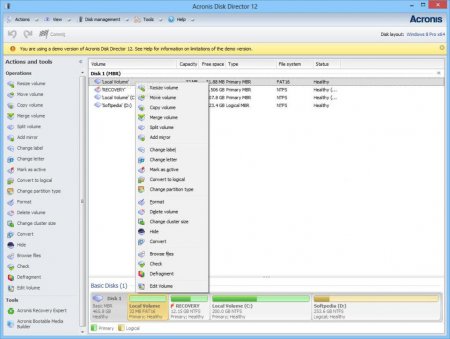
Програми для поділу жорсткого диска: огляд кращих інструментів
Редактори розділів жорсткого диска призначені для зміни розмірів логічних дисків, створення і видалення розділів, перепризначення букв, завдання

Як форматувати в FAT32 жорсткі диски, логічні розділи і внещние накопичувачі?
Файлова система FAT32 багатьма користувачами вважається, м'яко кажучи, морально застарілою, оскільки має безліч обмежень за обсягами збережених
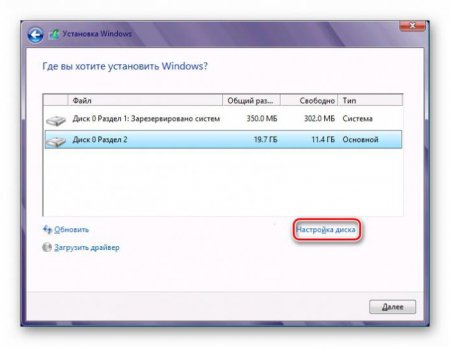
Програма для розбивки жорсткого диска: засоби Windows і сторонні утиліти
Практично кожен користувач знає або здогадується, що відводити весь простір вінчестера тільки під системний розділ недоцільно, оскільки при наявності